A produção musical melhorou com os desenvolvimentos na indústria de tecnologia, graças às múltiplas plataformas e softwares criados para fornecer recursos para o gerenciamento de música. O FL Studio tem sido uma das estações de trabalho de áudio digital criadas para produzir música. De iniciantes a profissionais, essa ferramenta é bastante comum para produzir música. E se você estiver enfrentando problemas no som do FL Studio?
Para responder a essa pergunta, este artigo apresenta alguns dos melhores métodos disponíveis para resolver todos os problemas de som no FL Studio. Não se preocupe, pois ajudaremos você a deixar seu fluxo de trabalho tranquilo no FL Studio.
Parte 1: O que é o FL Studio?
O FL Studio está no mercado há muitos anos, fornecendo soluções para produção de música em todo o mundo. Essa plataforma agora é conhecida como uma estação de trabalho de áudio digital que permite a produção de músicas criativas, intuitivas e exclusivas a partir do zero. Com o conjunto certo de ferramentas, o FL Studio apresenta uma das melhores interfaces para produzir música do mercado.
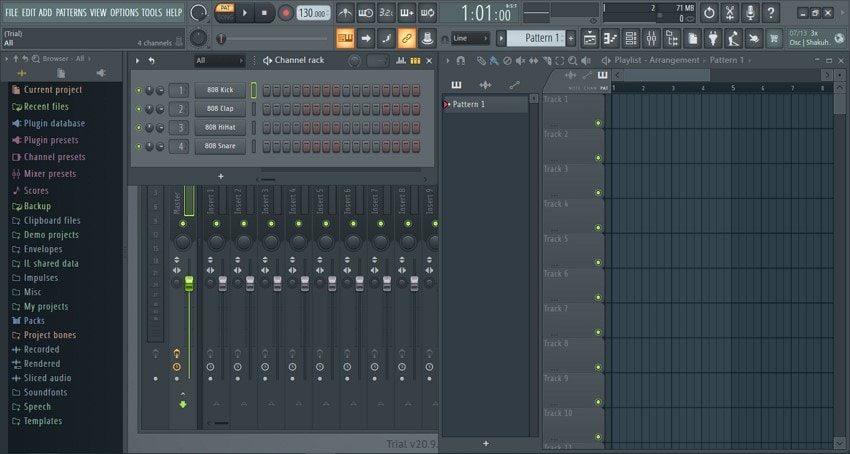
Projetada especialmente para os amantes da música, esta plataforma possui alguns dos melhores e mais completos recursos de gerenciamento de áudio do mercado. Da edição básica de áudio ao acesso direto a instrumentos e efeitos, o FL Studio apresenta seu recurso de gravação de áudio que não apenas facilita a produção musical, mas também oferece aos músicos a chance de criar suas músicas com facilidade.
O FL Studio vem com um suporte consistente de MIDI e recurso de script, acompanhado por diferentes conteúdos incluídos que efetivamente fornecem utilidade no gerenciamento eficiente de áudio. É uma ótima ferramenta para experimentar, onde os usuários podem fazer qualquer edição apropriada de acordo com seus requisitos.
Parte 2: Quais são os motivos mais comuns para o FL Studio ficar sem som
À medida que você aprende sobre o FL Studio, você pode encontrar problemas envolvendo o som do FL Studio. Esses problemas podem ser resolvidos; no entanto, você precisa estar ciente dos motivos que estão causando esse problema em seu dispositivo. Nesta parte, nos concentramos em algumas das causas comuns para entender porque o FL Studio ficou sem som:
1. Elementos silenciados ou isolados
O problema da falta de som no FL Studio pode ter sido causado por você mesmo. Você pode ter silenciado sem querer na plataforma. Como iniciante, talvez você não consiga saber por que seu áudio não está funcionando em seu dispositivo. Isso pode ser verificado na barra presente na lista de reprodução ou no mixer do FL Studio.
2. Automação
Considerando que você está usando automação em seu projeto de música, há uma chance de você não ouvir nenhum áudio no FL Studio devido a alguma automação significativa aplicada. Qualquer elemento que tenha alguma automação pode não fornecer, figurativamente, nenhum som na plataforma. Para verificar se o seu dispositivo não tem problemas de som no FL Studio, você pode mover o marcador de reprodução na visualização da lista de reprodução para um ponto em que o estado de automação seja neutro.
3. Entradas/saídas
Este é um dos motivos mais comuns para a falta de som do FL Studio em seu dispositivo. Você não ouvirá nenhum som na plataforma se o roteamento de entrada e saída estiver configurado incorretamente. Isso se baseia principalmente no dispositivo de áudio que você usa para suas entradas e saídas de áudio. Normalmente, o driver ASIO do FL Studio nativo é referido como o melhor driver neste cenário. Mas se você ainda enfrentar problemas com o FL Studio ASIO sem som, isso requer algumas alterações adequadas.
4. Modo padrão
Existe uma possibilidade de você ter colocado seu FL Studio no modo padrão em vez do modo de música enquanto ouvia os sons. Se os modos foram alterados na barra de ferramentas, talvez você não consiga ouvir nenhum som por causa disso. É necessário alterar os modos em sua plataforma.
Parte 3: Como corrigir o problema no áudio do FL Studio?
Procurando um método para corrigir o som do FL Studio em seu dispositivo? Fornecemos alguns dos melhores métodos para corrigir o som do FL Studio. Vamos prosseguir com a discussão dessas correções.
Correção 1: Verifique o driver ASIO ou DirectSound
Se você estiver usando o driver ASIO ou DirectSound no FL Studio, é melhor verificar se eles estão configurados corretamente na plataforma. Para verificar se esse motivo específico causa o problema no som do FL Studio ASIO, siga os passos abaixo em detalhes:
Passo 1: Comece abrindo o FL Studio em seu computador.
Vá para a guia "Opções" e selecione "Configurações de áudio" no menu suspenso.
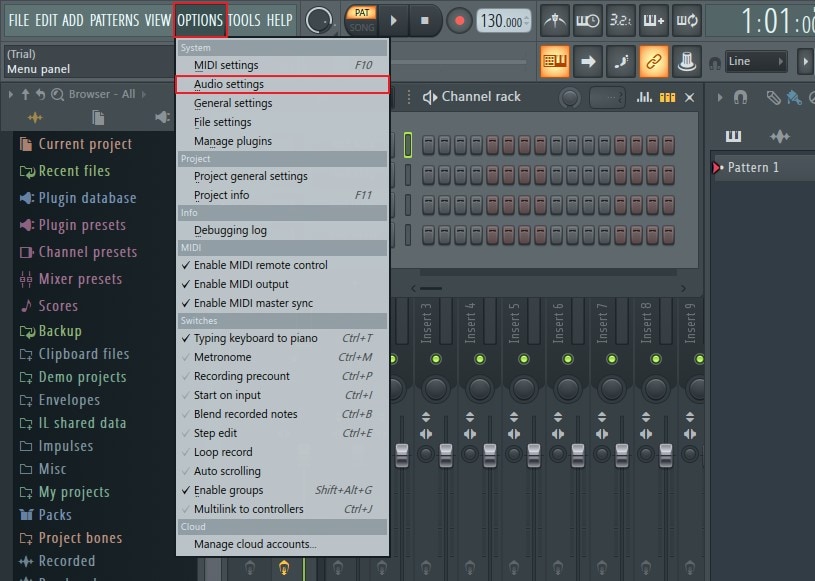
Passo 2: Na nova janela, você precisa entrar na seção "Entrada/saída" para encontrar os drivers selecionados.
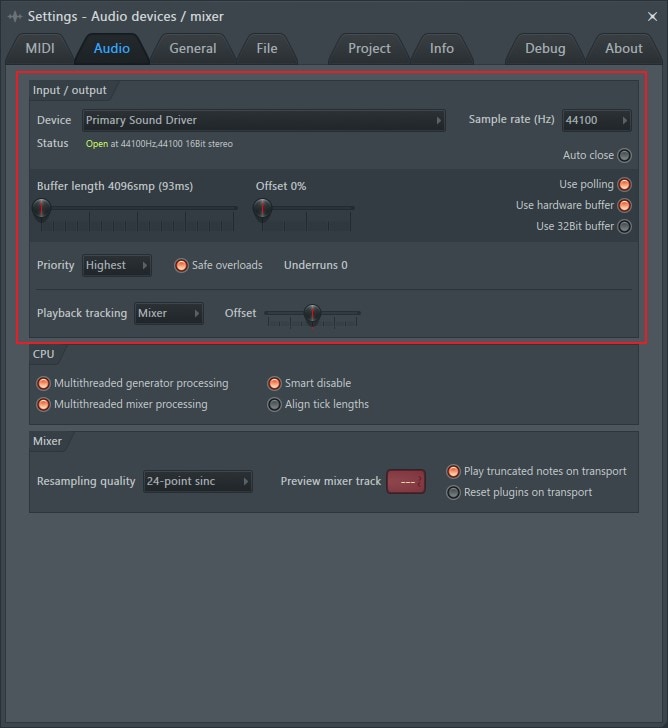
Passo 3: Certifique-se de que os drivers "FL Studio ASIO" ou "DirectSound" estejam selecionados na opção 'Dispositivo'.
É preferível ter o ASIO ativado em sua plataforma para alto desempenho. Depois disso, toque na opção "Exibir Painel ASIO" e selecione o dispositivo de saída correto.

Correção 2: Alterne entre drivers no FL Studio
Se os problemas de áudio não forem evidentes na plataforma, seria melhor alternar os drivers nas configurações de entrada/saída do seu dispositivo. Alterar os drivers e voltar para os anteriores pode resolver todos os problemas de som no FL Studio. Para fazer isso, siga os passos apresentados abaixo:
Passo 1: Abra o FL Studio em seu computador.
E prossiga para as "Configurações" pressionando a tecla "F10" no teclado.
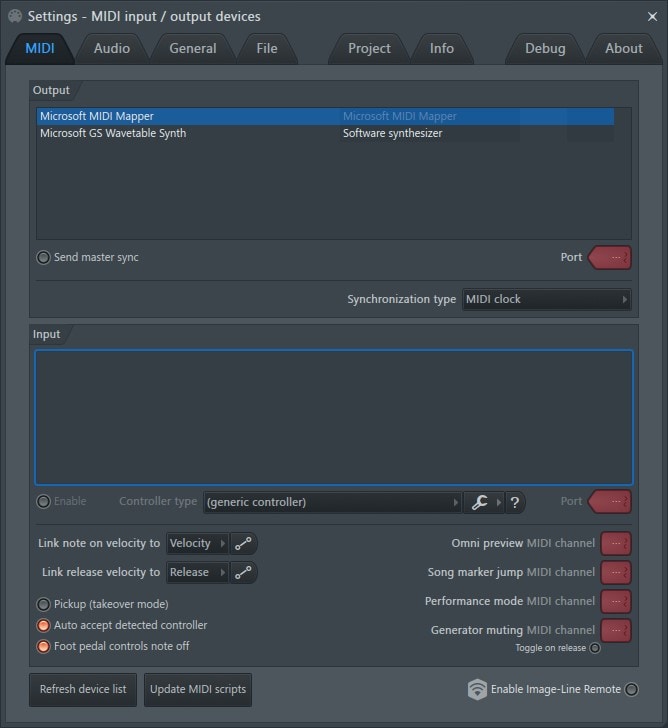
Passo 2: Abra as opções do FL Studio.
Prossiga para a guia "Opções" na parte superior. Em seguida, escolha a opção "Configurações de áudio" entre as opções exibidas na seção "Sistema".
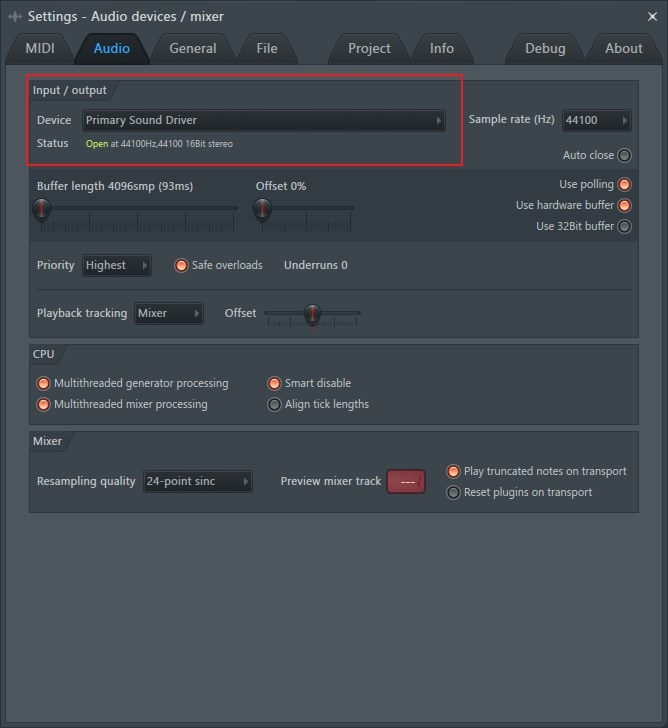
Passo 3: Reverta os drivers anteriores definidos em seu software.
Normalmente, os drivers ASIO do FL Studio são considerados os melhores drivers disponíveis para o funcionamento de seus áudios.
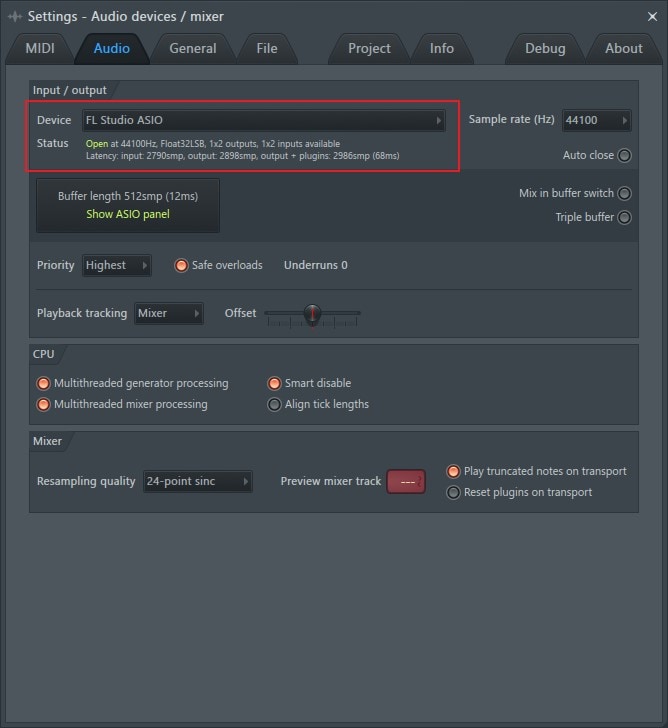
Correção 3: Verifique o som MIDI
O FL Studio é uma plataforma projetada especificamente para gerenciar a produção musical. Ele está associado ao uso de diferentes instrumentos eletrônicos conectados ao dispositivo e configurados usando as configurações de MIDI. Se o som MIDI não estiver funcionando corretamente, você pode não ouvir o som corretamente no FL Studio. Para isso, você precisa seguir os passos descritos abaixo:
Passo 1: Abra o FL Studio no seu computador.
E vá para a seção "Opções" na barra de tarefas superior.
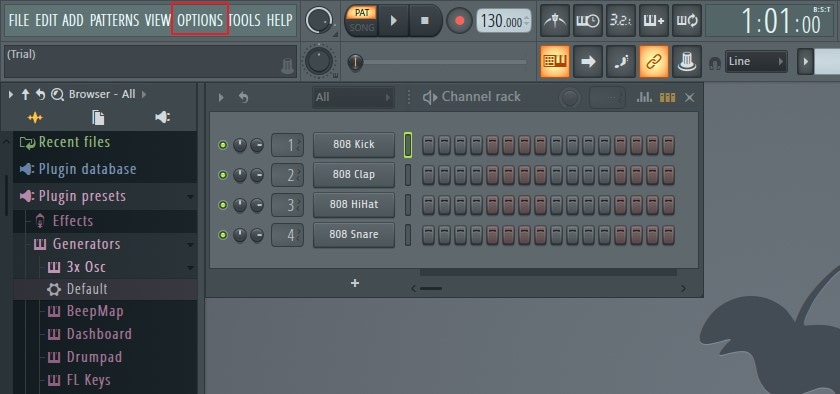
Passo 2: Certifique-se de que as opções "Ativar controle remoto MIDI", "Ativar saída MIDI" e "Ativar sincronização mestre MIDI" estejam ativadas no menu.
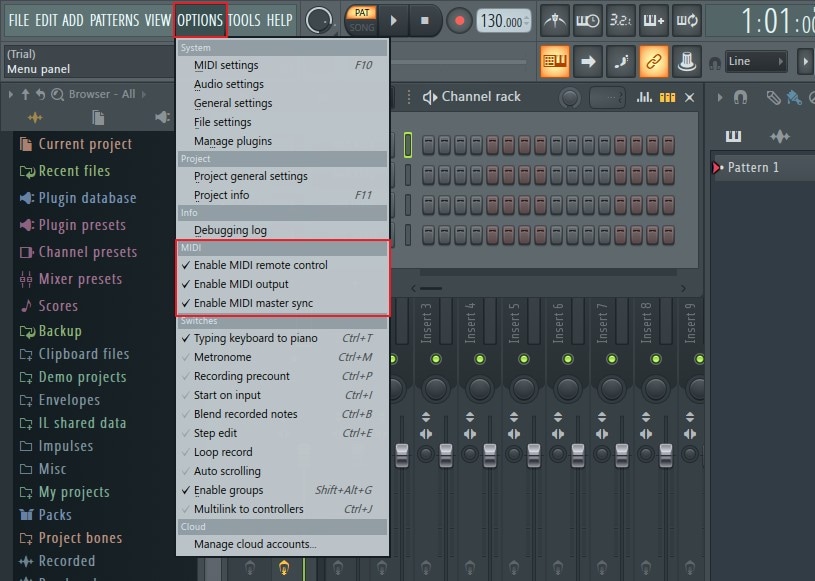
Passo 3: Se você ainda estiver enfrentando problemas com o som MIDI, vá para as "configurações MIDI" no menu "Opções".
E verifique as configurações avançadas em toda a plataforma.

Correção 4: Verifique seus dispositivos no Windows
Se o problema persistir no FL Studio, é melhor tentar reiniciar o dispositivo de áudio no computador. Para isso, você precisa acessar as configurações de áudio do seu computador, o que pode ser feito seguindo as instruções fornecidas abaixo:
Passo 1: Vá para o ícone "Alto-falante" na barra de tarefas do seu computador Windows.
E clique com o botão direito do mouse para selecionar a opção "Sons".
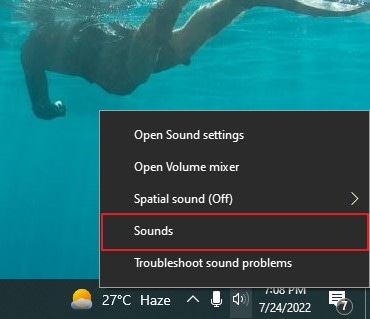
Passo 2: Uma nova janela será aberta.
E selecione a guia "Reprodução" para acessar todos os dispositivos de reprodução disponíveis no seu computador.
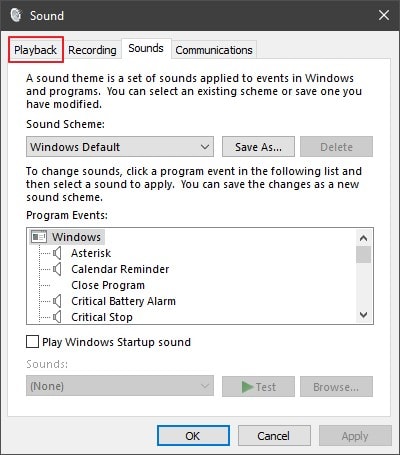
Passo 3: Na aba "Reprodução", clique com o botão direito do mouse no dispositivo ativo e selecione "Desativar" nas opções.
Reative o dispositivo clicando com o botão direito nele e selecionando a opção “Ativar”. Se o dispositivo desaparecer na lista, clique com o botão direito do mouse e marque a opção "Mostrar dispositivos desabilitados" para garantir que todos os dispositivos de áudio apareçam na tela.
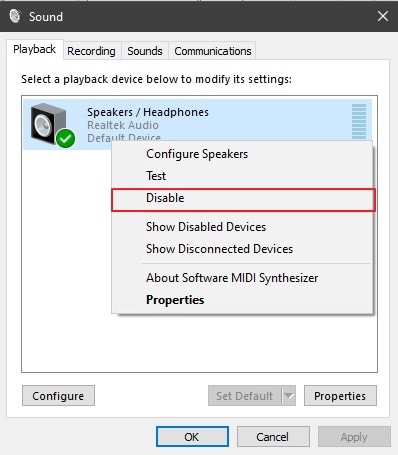
Correção 5: Verifique se existem programas em conflito
Você instalou outro programa de gerenciamento de som ou estação de trabalho em seu computador? Há uma chance evidente de que os drivers de áudio da plataforma específica possam estar ativados em seu sistema Windows. Se você instalou o Audacity, Adobe Audition ou qualquer outro software concorrente em seu computador, certifique-se de desinstalá-lo, para que não entre em conflito com as funções do FL Studio em seu computador e fique com o problema no áudio do FL Estúdio.
Correção 6: Reinicie seu computador ou FL Studio
Se nenhum dos métodos parecer apropriado no seu caso, é melhor tentar reiniciar o software ou o computador conforme apropriado. Por exemplo, feche o FL Studio e reinicie para verificar se o problema sem som do FL Studio foi resolvido. Em outros casos, você pode reiniciar o computador seguindo os passos simples a seguir:
Passo 1: Vá até o ícone "Windows" na barra de tarefas e selecione o botão "Desligar/Ligar".

Passo 2: Nas opções que aparecem na tela, clique em "Reiniciar" para reiniciar o computador.
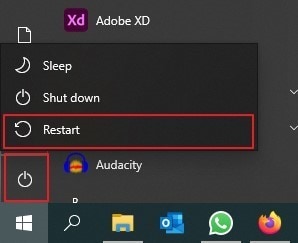
Parte 4: Perguntas frequentes sobre o FL Studio
-
P1. Quais são algumas limitações importantes do uso do FL Studio?
-
R1: Usar o FL Studio pode ser difícil para iniciantes, pois a interface está cheia de muitos recursos. Muitos usuários confundem o layout, tornando os procedimentos mais longos e mais difíceis. Vários recursos não estão disponíveis no FL Studio em alguns pontos, o que enfraquece a posição dele entre outras plataformas.
-
P2. Existe uma opção para autotune no FL Studio?
-
R2: Existe a opção de usar um plugin nativo chamado NewTone da plataforma. No entanto, este plugin funciona apenas em áudio gravado anteriormente.
-
P3. Os usuários podem usar o FL Studio gratuitamente?
-
R3: A versão de teste do FL Studio pode ser baixada por alunos, permitindo que eles a usem em seus computadores por tempo limitado.
-
P4. Devo emprestar o FL Studio para amigos?
-
R4: É melhor não compartilhar sua licença do FL Studio com seus amigos, pois ela não pode ser usada se enviada a um amigo. O FL Studio também proíbe o compartilhamento da licença com amigos.
Conclusão:
Este artigo discutiu exaustivamente como os usuários podem resolver o problema do som do FL Studio em seus computadores. Se você é um usuário do FL Studio, este artigo é a leitura perfeita para descobrir quaisquer problemas de som no seu computador Windows.


